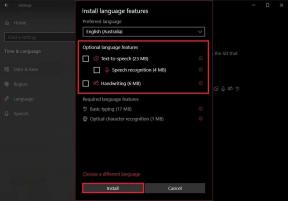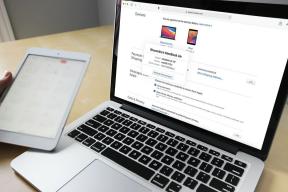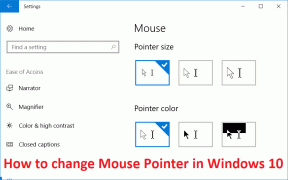أهم 3 مشكلات مع Windows 10 وحلولها الأسهل
منوعات / / November 29, 2021
Windows 10 موجود منذ فترة الآن وقد حصل بعض المستخدمين أيضًا على أول تحديث رئيسي قامت Microsoft بطرحه. أو فعلوا ذلك دحرجها للخلف? على أي حال ، لا تزال هناك بعض الأشياء المزعجة في نظام التشغيل Windows 10. أو ربما ظهرت نفس مشاكل Windows القديمة بطريقة مختلفة هنا.

لذلك دعونا لا نضيع الوقت في الالتفاف حول الأدغال والوصول إليها مباشرة.
المشكلة 1: لا أحتاج إلى شاشة تسجيل الدخول
لا يكون تسجيل الدخول الآمن إلى Windows منطقيًا إلا إذا تمت مشاركة جهاز كمبيوتر أو كمبيوتر محمول من قبل عدة أشخاص. ولكن في عام 2015 ، أصبحت الأجهزة الإلكترونية في متناول الجميع ، أصبحت الحوسبة حقًا شخصي حاليا. ليس من المنطقي أن يكون لديك شاشة تسجيل دخول مزعجة ، عندما تكون أنت فقط من يستخدم هذا الكمبيوتر.

أسهل حل لتعطيل هذا هو تشغيل الأمر netplwiz. للقيام بذلك ، توجه إلى مربع البحث في شريط المهام واكتب netplwiz وبمجرد فتح هذه النافذة ، قم بإلغاء تحديد المربع الخاص بـ يجب على المستخدمين إدخال اسم مستخدم وكلمة مرور لاستخدام هذا الكمبيوتر. هذا كل شيء ، لا تفعل تقلق بشأن شاشة تسجيل الدخول أي أكثر من ذلك.
المشكلة 2: الصوت لا يعمل
إذا تأكدت من توصيل مكبرات الصوت / سماعات الرأس بشكل صحيح ومع ذلك لا يمكنك سماع أي شيء ، فمن المرجح أن تكون مشكلة في برنامج التشغيل. أسهل حل لهذه المشكلة هو الانتقال إلى شريط البحث مرة أخرى ، واكتب مدير الجهاز وانقر فوق الخيار الأول.

هنا ، قم بتوسيع أجهزة التحكم بالصوت والفيديو والألعاب الخيار وانقر نقرًا مزدوجًا جهاز الصوت الأساسي الخاص بك. في هذه النافذة ، انقر فوق السائقين علامة التبويب ثم انقر فوق تحديث السائق. بعد ذلك ، انقر فوق تصفح جهاز الكمبيوتر الخاص بي للحصول على برنامج التشغيل ثم اختر اسمح لي بالاختيار من قائمة برامج تشغيل الأجهزة على جهاز الكمبيوتر الخاص بي.

هنا ، ستتمكن من رؤية أحدث تحديث لبرنامج التشغيل مثبتًا ويمكنك تحديد الأحدث ومواصلة تجربة الإصدار الأقدم حتى يعمل الصوت.
حلول الطرف الثالث للسائقين: إذا لم تجربها من قبل ، فمن المنطقي تثبيتها أدوات تحديث برامج تشغيل الطرف الثالث على جهاز الكمبيوتر الخاص بك. أنا شخصياً أوصي بـ Driver Booster ، في الإصدار 3.1 فهو مثالي تقريبًا.
العدد 3: مشاكل كثيرة جدًا! SOS!
حسنًا ، إذن فأنت أحد أولئك الأشخاص غير المحظوظين الذين صادف أنهم في النهاية الخاطئة لتجربة Windows 10. لا تقلق ، أصبح إصلاح نظام التشغيل Windows 10 أسهل من أي وقت مضى. اضغط على مفتاح Windows + أنا في وقت واحد ومن هذه النافذة حدد التحديث والأمان ثم انقر فوق استعادة من اليسار.

تحت ضرب بدء التشغيل المتقدم اعد البدء الان وسيؤدي ذلك إلى إعادة تشغيل جهاز الكمبيوتر الخاص بك في وضع تحتاج إلى تحديده استكشاف الاخطاء. من هنا ، اذهب إلى خيارات متقدمة ثم انظر إلى جميع الخيارات التي ستحتاجها لإصلاح جهاز الكمبيوتر الخاص بك.

يرجى الملاحظة: تبدو لقطة الشاشة غريبة لأن دقة الشاشة ستتغير بمجرد دخولك إلى هذا الوضع. لا تقلق بشأن ذلك ، فهذا طبيعي.
إذا كنت ترغب في استعادة النظام الخاص بك، حدد الخيار الأول وإذا كان بدء التشغيل يزعجك ، فاضغط على الخيار الثالث. انت وجدت الفكرة.
المزيد من مشكلات Windows 10؟
إذا كانت لديك مشكلة معينة في نظام التشغيل Windows 10 وتريد منا التحقيق فيها ، فأخبرنا بذلك. نحن دائما بعيدا عن التعليق في منتدانا. انضم إلينا هناك.